สูตร Excel: แยกชื่อโฟลเดอร์จากเส้นทาง
หากคุณต้องการแยกชื่อโฟลเดอร์ขั้นสุดท้ายแต่ละชื่อออกจากรายการพา ธ ไฟล์ในแผ่นงานตามภาพด้านล่างนี้คุณสามารถใช้สูตรเพื่อจัดการกับมันได้อย่างรวดเร็ว บทช่วยสอนนี้จะแนะนำสูตรและอธิบายข้อโต้แย้งและทุกส่วนเพื่อให้คุณเข้าใจได้ง่าย 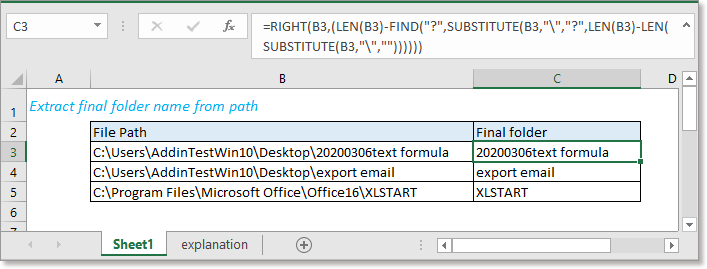
สูตรทั่วไป:
| RIGHT(file_path,(LEN(file_path)-FIND("?",SUBSTITUTE(file_path,"\","?",LEN(file_path)-LEN(SUBSTITUTE(file_path,"\","")))))) |
ข้อโต้แย้ง
| File_path: the file path you want to extract final folder from, it can be a text string or a cell reference. |
สูตรนี้ทำงานอย่างไร
ตัวอย่าง: แยกชื่อโฟลเดอร์จากเส้นทางไฟล์ในเซลล์ B3 โปรดใช้สูตรด้านล่าง:
| =RIGHT(B3,(LEN(B3)-FIND("?",SUBSTITUTE(B3,"\","?",LEN(B3)-LEN(SUBSTITUTE(B3,"\","")))))) |
ข่าวประชา เข้าสู่ กุญแจสำคัญในการแตกโฟลเดอร์สุดท้าย
คำอธิบาย
ในการแยกโฟลเดอร์สุดท้ายสูตรจะหาตำแหน่งของ“ \” สุดท้ายก่อน จากนั้นแยกสตริงข้อความที่ด้านขวาของ "\" สุดท้าย
LEN ฟังก์ชัน ส่งคืนจำนวนอักขระในสตริงข้อความ
SUBSTITUTE ฟังก์ชัน แทนที่ข้อความเก่าด้วยข้อความใหม่
สูตร เลน (B3) - เลน (แทนที่ (B3, "\", "")) นับจำนวนอักขระ "\"
| = LEN (B3) -LEN (แทนที่ (B3, "\", "")) = 52-LEN ("C: UsersAddinTestWin10Desktop20200306text สูตร") = 52-48 =4 |
แทนที่ (B3, "\", "?", LEN (B3) -LEN (SUBSTITUTE (B3, "\", "")) แทนที่ "\" ที่สี่ด้วย "?"
| = SUBSTITUTE (B3, "\", "?", LEN (B3) -LEN (แทนที่ (B3, "\", "")) = SUBSTITUTE (B3, "\", "?", 4) = C: \ Users \ AddinTestWin10 \ Desktop? สูตร 20200306text |
FIND ฟังก์ชัน ใช้เพื่อค้นหาสตริงภายในสตริงอื่นและส่งกลับตำแหน่งเริ่มต้นของสตริงภายในอีกสตริงหนึ่ง
สูตร ค้นหา ("?", แทนที่ (B3, "\", "?", LEN (B3) -LEN (SUBSTITUTE (B3, "\", ""))) ค้นหาตำแหน่งของ“?” ในสตริงข้อความ "C: \ Users \ AddinTestWin10 \ Desktop? 20200306text formula"
| = FIND ("?", แทนที่ (B3, "\", "?", LEN (B3) -LEN (SUBSTITUTE (B3, "\", ""))) = FIND ("?",“ C: \ Users \ AddinTestWin10 \ Desktop? สูตร 20200306text”) = 32 |
FRIGHT ฟังก์ชัน แยกอักขระจำนวนหนึ่งจากด้านขวาของสตริงข้อความ
| =RIGHT(B3,(LEN(B3)-FIND("?",SUBSTITUTE(B3,"\","?",LEN(B3)-LEN(SUBSTITUTE(B3,"\","")))))) = ขวา (B3, (LEN (B3) -32) = ขวา (B3,20) = 20200306 สูตรข้อความ |

ไฟล์ตัวอย่าง
 คลิกเพื่อดาวน์โหลดไฟล์ตัวอย่าง
คลิกเพื่อดาวน์โหลดไฟล์ตัวอย่าง
สูตรสัมพัทธ์
- แยกจากขวาไปจนถึงอักขระ
ในที่นี้จะแนะนำสูตรการแยกข้อความจากด้านขวาของข้อความที่กำหนดจนถึงอักขระที่ระบุ - แยกนามสกุลจากชื่อไฟล์
ต่อไปนี้จะแนะนำสูตรการแยกนามสกุลไฟล์จากชื่อไฟล์ไปยังคอลัมน์อื่น - เพิ่มเลขศูนย์เพื่อกำหนดความยาว
บทช่วยสอนนี้มีสูตรในการเพิ่มศูนย์นำหน้าเพื่อให้ข้อความมีความยาวเท่ากัน - เพิ่มขีดกลางในหมายเลขโทรศัพท์
หากต้องการเพิ่มขีดกลางให้กับหมายเลขโทรศัพท์คุณสามารถใช้สูตรเพื่อแก้ปัญหาใน Excel
- ฟังก์ชัน RIGHT
แยกข้อความจากด้านขวา - ฟังก์ชัน SUBSTITUE
ค้นหาและแทนที่สตริงข้อความด้วยสตริงอื่น - ฟังก์ชัน LEN
รับจำนวนอักขระในข้อความ - ฟังก์ชัน SEARCH
ค้นหาตำแหน่งของอักขระเฉพาะหรือสตริงย่อยจากสตริงข้อความที่กำหนด - ฟังก์ชัน FIND
ค้นหาสตริงภายในสตริงอื่น
เครื่องมือเพิ่มประสิทธิภาพการทำงานในสำนักงานที่ดีที่สุด
Kutools สำหรับ Excel - ช่วยให้คุณโดดเด่นจากฝูงชน
Kutools สำหรับ Excel มีคุณสมบัติมากกว่า 300 รายการ รับรองว่าสิ่งที่คุณต้องการเพียงแค่คลิกเดียว...

แท็บ Office - เปิดใช้งานการอ่านแบบแท็บและการแก้ไขใน Microsoft Office (รวม Excel)
- หนึ่งวินาทีเพื่อสลับไปมาระหว่างเอกสารที่เปิดอยู่มากมาย!
- ลดการคลิกเมาส์หลายร้อยครั้งสำหรับคุณทุกวันบอกลามือเมาส์
- เพิ่มประสิทธิภาพการทำงานของคุณได้ถึง 50% เมื่อดูและแก้ไขเอกสารหลายฉบับ
- นำแท็บที่มีประสิทธิภาพมาสู่ Office (รวมถึง Excel) เช่นเดียวกับ Chrome, Edge และ Firefox
